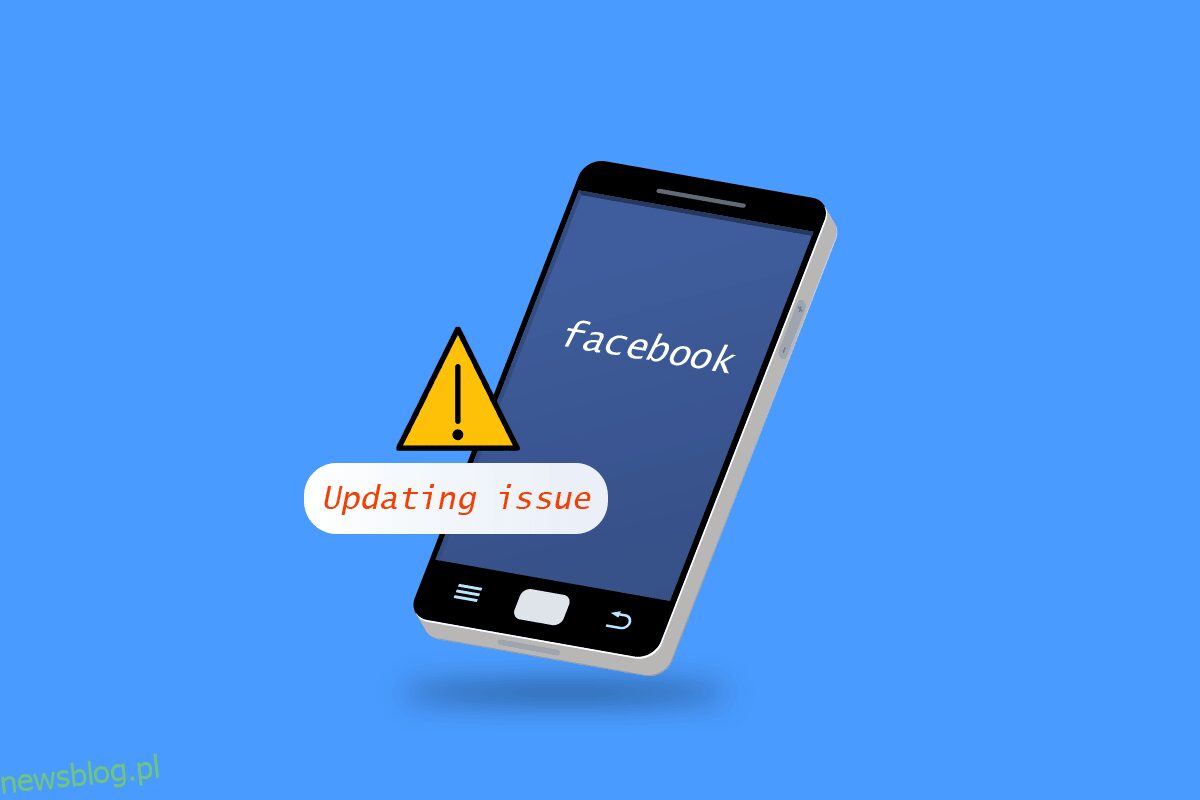Jeden z najlepszych serwisów społecznościowych, Facebook (Meta), położył podwaliny pod zostanie najlepszą platformą społecznościową w historii. Każdego dnia miliony użytkowników wchodzą na Facebooka, aby sprawdzić swój kanał informacyjny, spotkać się ze znajomymi i porozmawiać. Lista jest długa. Otwieranie Facebooka i odkrywanie, że kanał wiadomości nie aktualizuje się prawidłowo, może być irytujące. Kiedy użytkownik otwiera Facebooka, kanał Facebooka jest pierwszą rzeczą, którą spodziewa się zobaczyć i wykorzystać, więc uszkodzony kanał może tylko pogorszyć sytuację. Możesz się zastanawiać, dlaczego mój Facebook się nie aktualizuje i napotykam problemy, takie jak brak możliwości zapisania zmian na FB. Jest to częsty problem zgłaszany przez wielu użytkowników. Jeśli doświadczasz tego problemu i zastanawiasz się, jak go naprawić, jesteś we właściwym artykule; tutaj pokazujemy Ci metody i rozwiązania, aby skutecznie rozwiązać problem. Podamy też powody, dla których nie mogę zapisać zmian na FB.
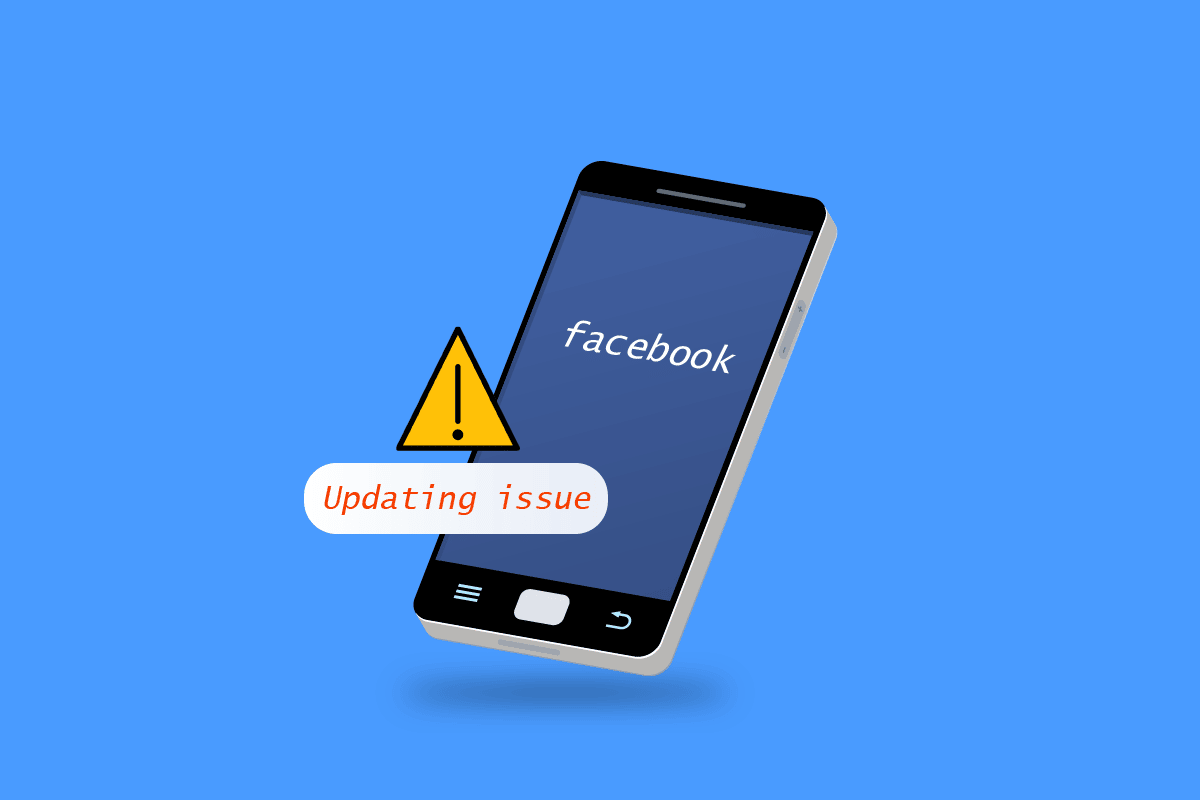
Spis treści:
Dlaczego mój Facebook nie aktualizuje się w systemie Windows 10?
Poniżej znajdują się powody, dla których nie można zapisać zmian w kwestii FB:
- Błędy lub usterki Facebooka
- Problemy z serwerem Facebooka
- Problemy z połączeniem internetowym
- Problemy ze strefą czasową
- Uszkodzona pamięć podręczna i dane przeglądarki
- Problemy z VPN lub proxy
Jak naprawić Nie można zapisać zmian w problemie FB
Tutaj pokazaliśmy wszystkie możliwe metody rozwiązywania problemów, aby naprawić problem z aktualizacją Facebooka.
Metoda 1: Podstawowe metody rozwiązywania problemów
Po pierwsze, postępuj zgodnie z tymi podstawowymi metodami, aby naprawić problem z brakiem aktualizacji Facebooka.
1A. Uruchom ponownie komputer
Przeglądarki internetowe potrzebują wystarczająco dobrego procesora i odpowiedniej ilości pamięci RAM do prawidłowego działania. Jeśli wiele aplikacji działa w tle, zamknij wszystkie uruchomione aplikacje i uruchom ponownie komputer.
1. Przeczytaj nasz przewodnik Jak zakończyć zadanie w systemie Windows 10 i zaimplementuj to samo.
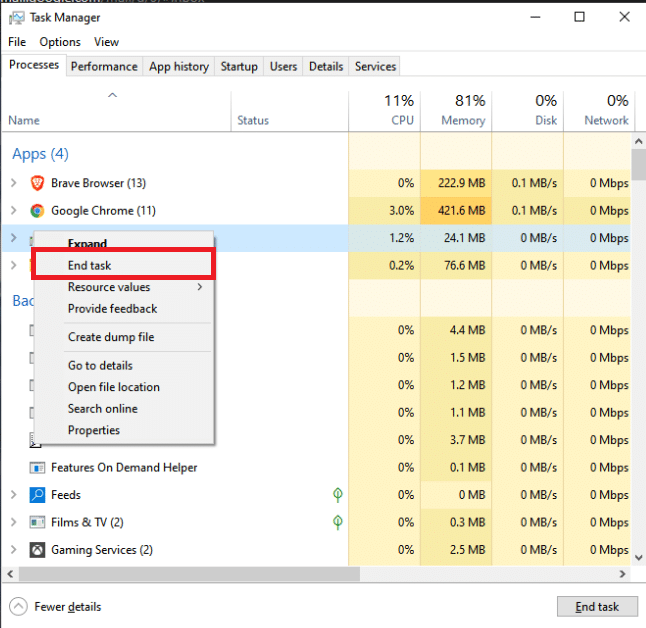
2. Naciśnij klawisz Windows i kliknij opcję zasilania.
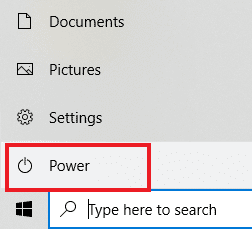
3. W menu zasilania wybierz opcję Uruchom ponownie.
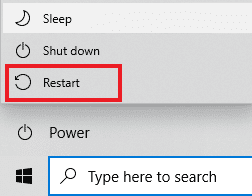
1B. Sprawdź połączenie internetowe
Jeśli twoje połączenie internetowe jest wolne lub nie działa normalnie, jak powinno, ładowanie Facebooka zajmie trochę czasu i może spowodować niepowodzenie zapisywania zmian. Wykonaj poniższe czynności, aby połączyć się z dobrym połączeniem internetowym.
1A. Kliknij ikonę Wi-Fi po prawej stronie Taskaru.
![]()
1B. Jeśli nie jest tam widoczny, kliknij strzałkę w górę, aby otworzyć tacę systemową. Kliknij ikonę Wi-Fi stąd.
![]()
2. Pojawi się lista dostępnych sieci. Wybierz taki o dobrej sile sygnału i kliknij Połącz, jak pokazano poniżej.

1C. Zaloguj się ponownie do Facebooka
Czasami błędy na stronach internetowych lub Facebooku mogą powodować tego typu usterki. Możesz spróbować wylogować się z konta i zalogować ponownie, aby sprawdzić, czy to rozwiąże Twój problem
1. Kliknij swoje zdjęcie profilowe i kliknij Wyloguj.
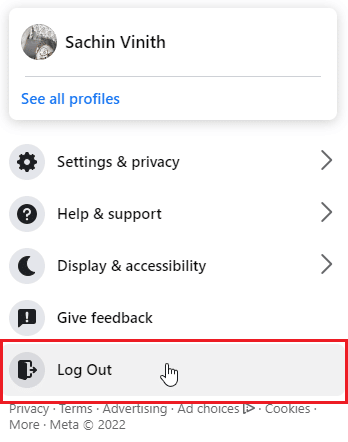
2. Wprowadź swoje dane logowania i kliknij Zaloguj się, aby ponownie się zalogować.
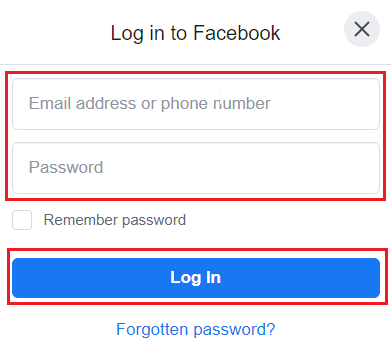
1D. Sprawdź status serwera Facebooka
Czasami serwery Facebooka mogą być wyłączone i z tego powodu może wystąpić błąd, który może prowadzić do niemożności załadowania strony lub nawet niemożności zapisania zmian w kwestii FB. Zanim zapytasz, dlaczego mój Facebook się nie aktualizuje, sprawdź DownDetector, aby poznać stan serwera. W przypadku problemów z serwerem odczekaj chwilę, zanim zapiszesz jakiekolwiek zmiany lub ponownie zalogujesz się na Facebooku.
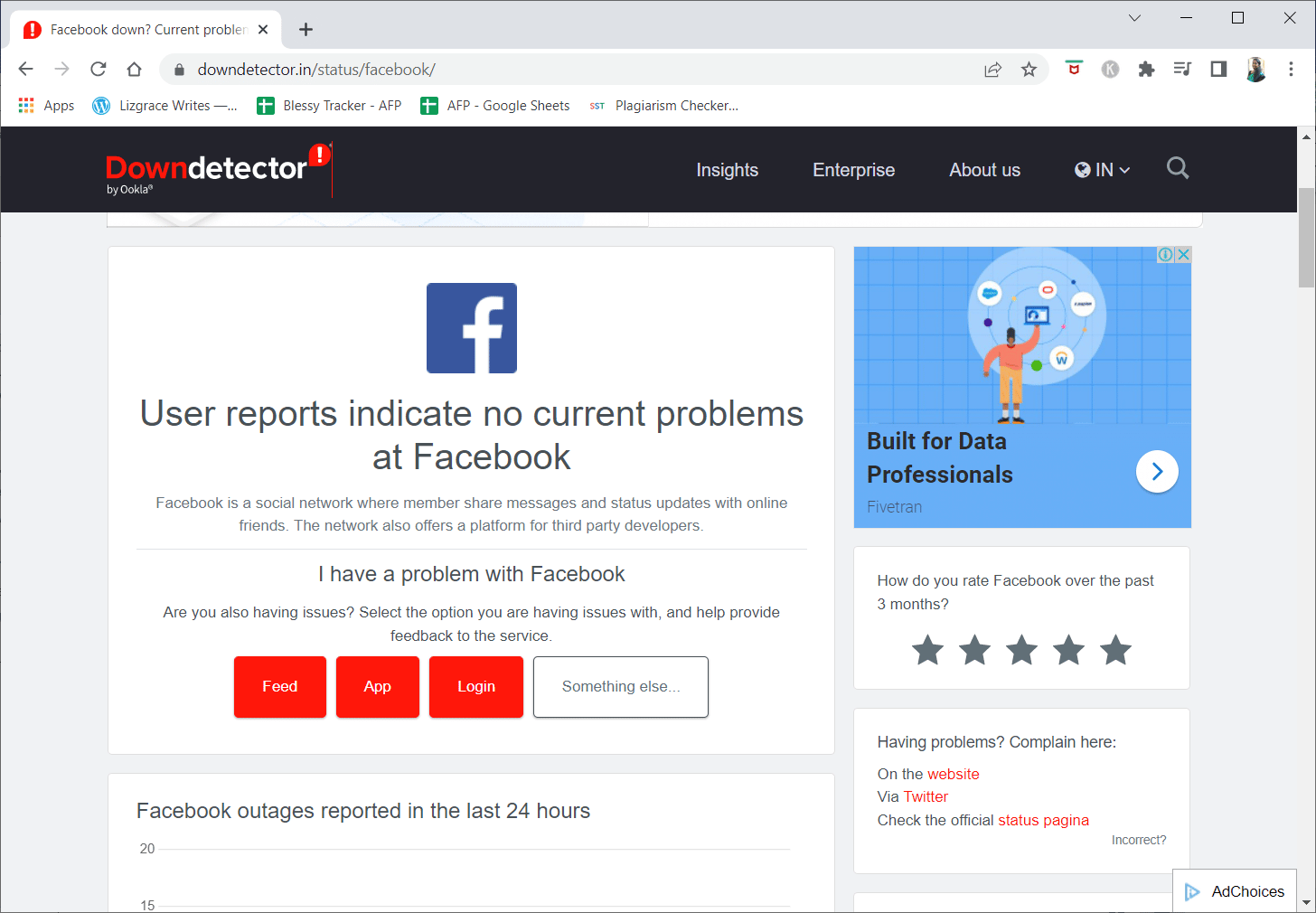
Metoda 2: Wyczyść pliki pamięci podręcznej przeglądarki
Czasami uszkodzone dane przeglądarki i pamięć podręczna mogą powodować problemy z poprawnym działaniem FB; w takim przypadku możesz spróbować wyczyścić dane z pamięci podręcznej preferowanej przeglądarki i sprawdzić, czy to działa.
Opcja I: przez Mozilla Firefox
1. Kliknij poziomą linię w prawym górnym rogu.
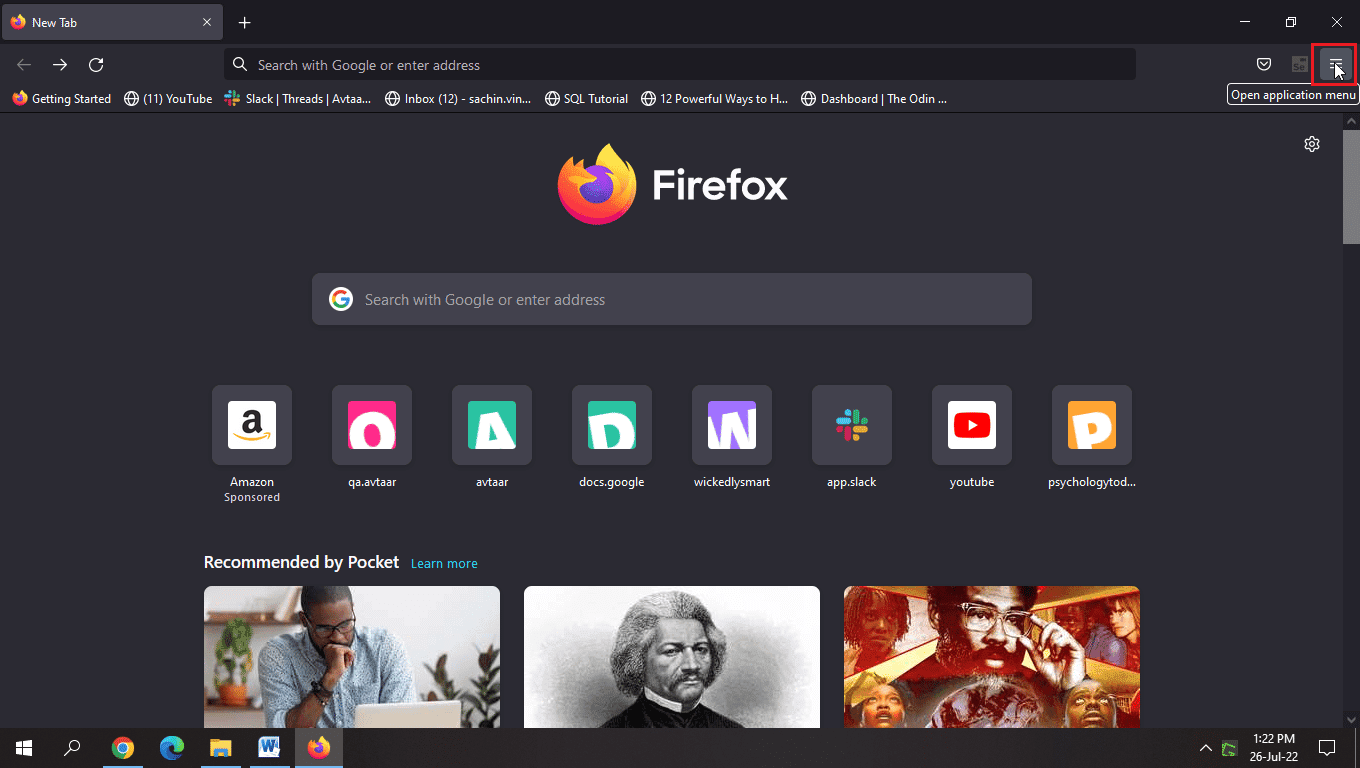
2. Teraz kliknij Ustawienia.
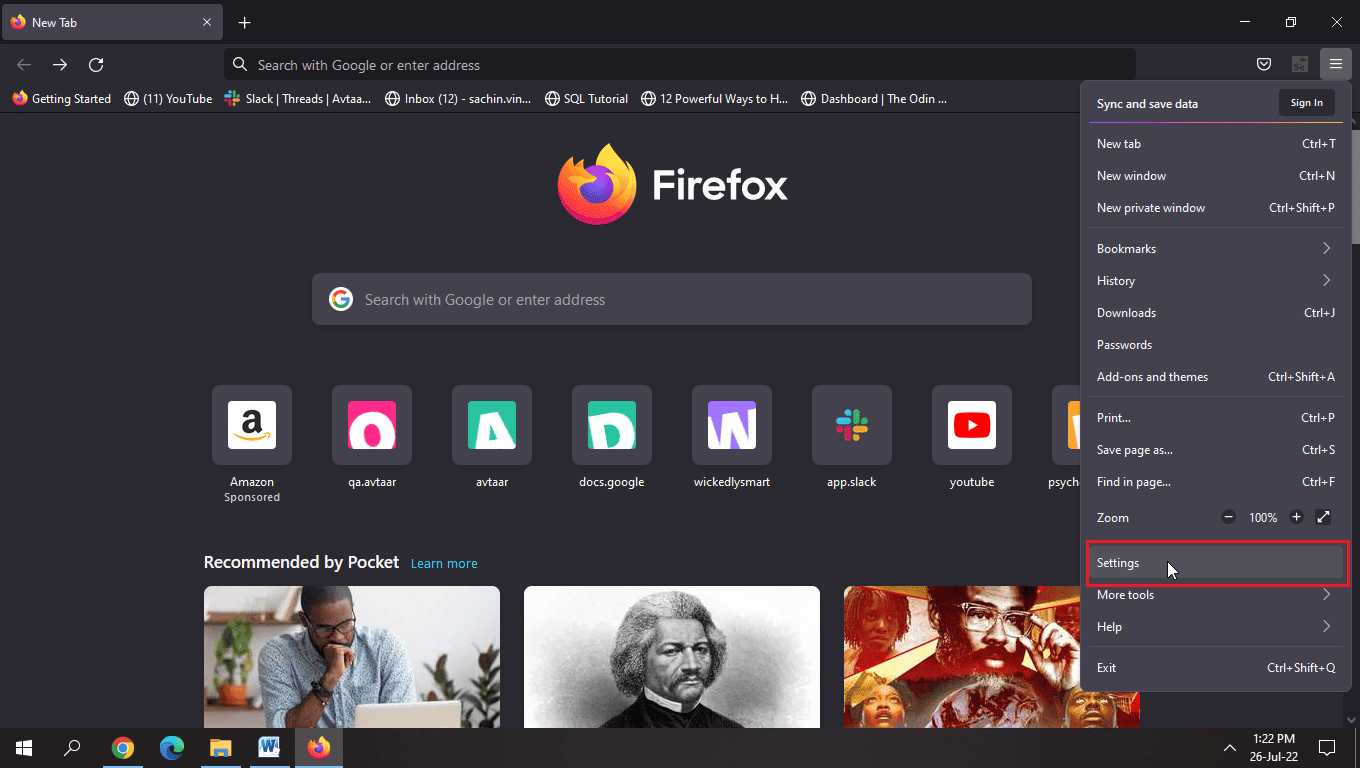
3. Kliknij Prywatność i bezpieczeństwo w lewym okienku.
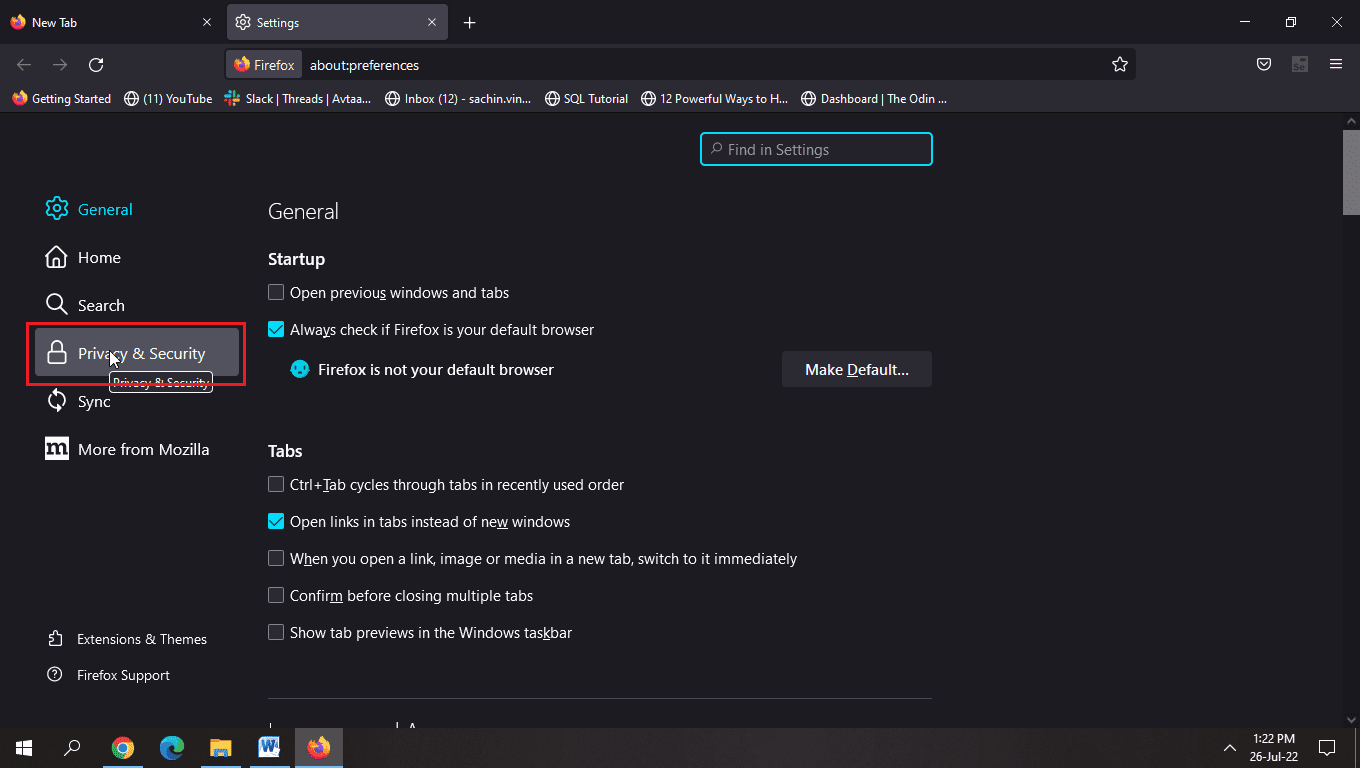
4. Kliknij Wyczyść dane…
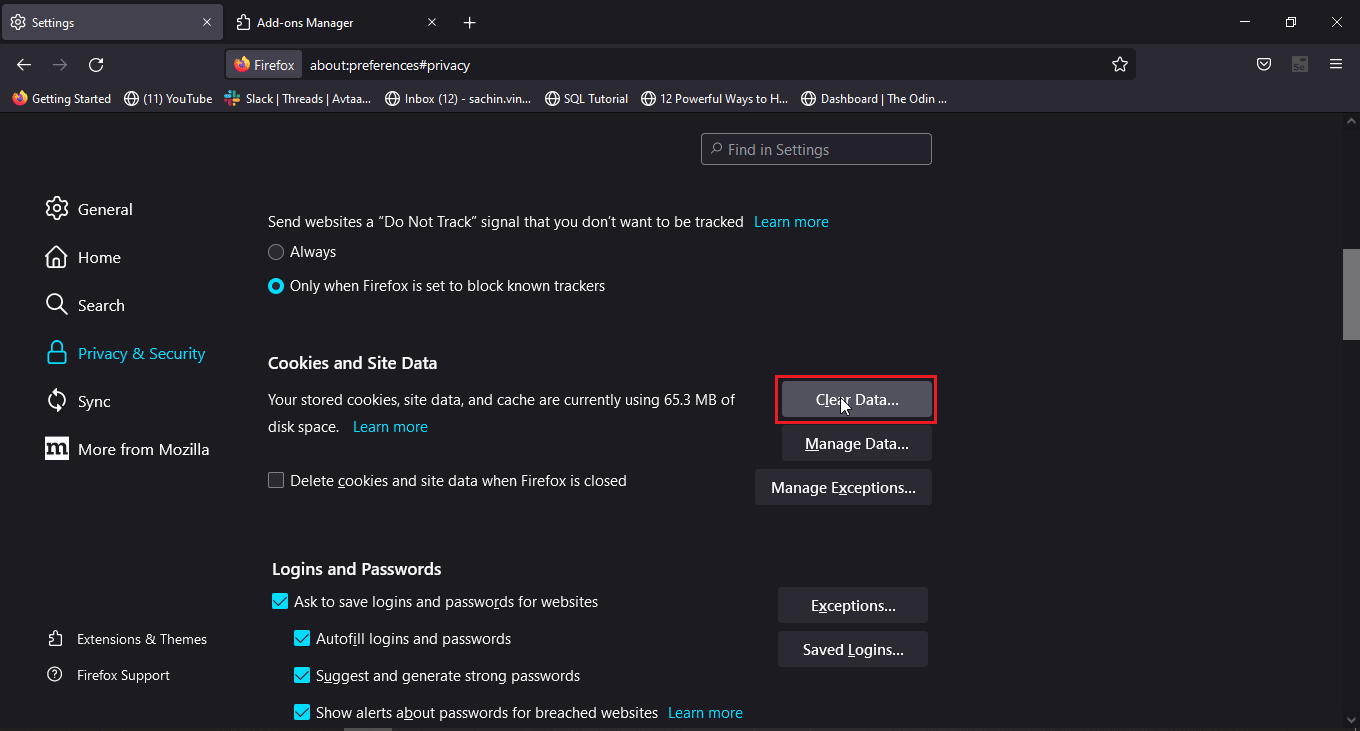
5. Zaznacz oba pola wyboru i kliknij Wyczyść.
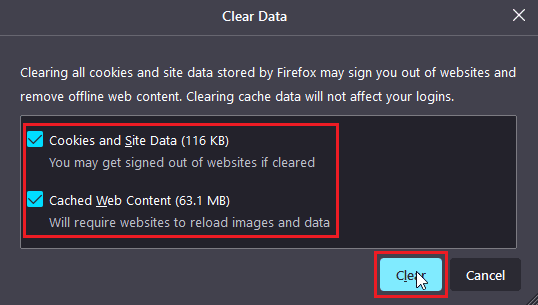
6. Teraz kliknij Zarządzaj danymi…
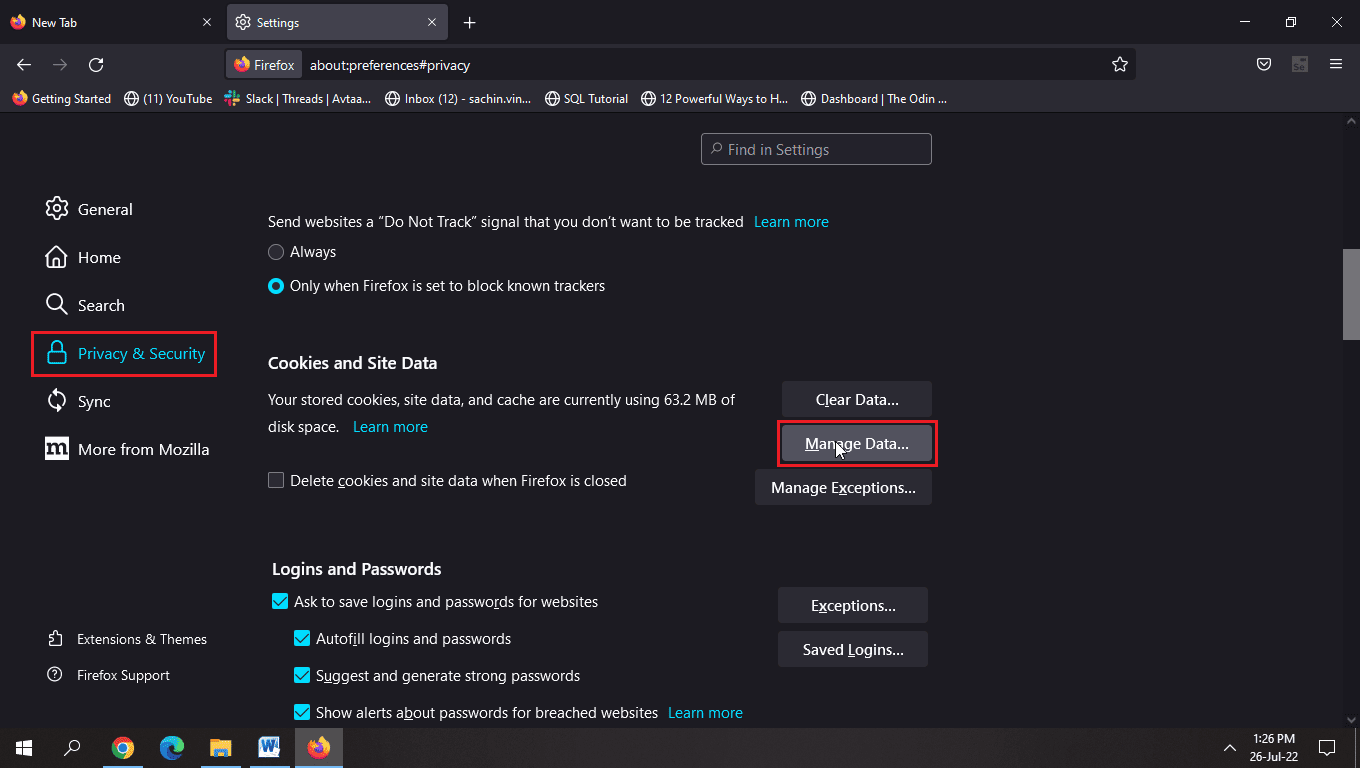
7. Kliknij Usuń wszystko i kliknij Zapisz zmiany.
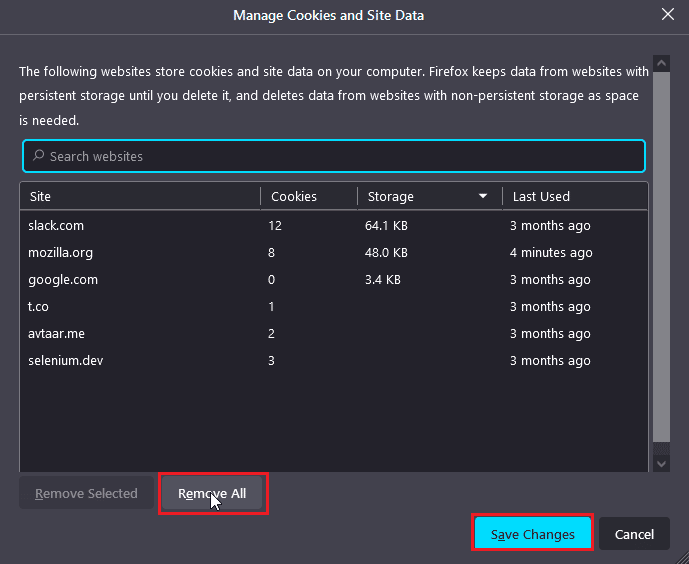
8. Wybierz wszystkie opcje pod nagłówkiem paska adresu i kliknij Wyczyść historię…
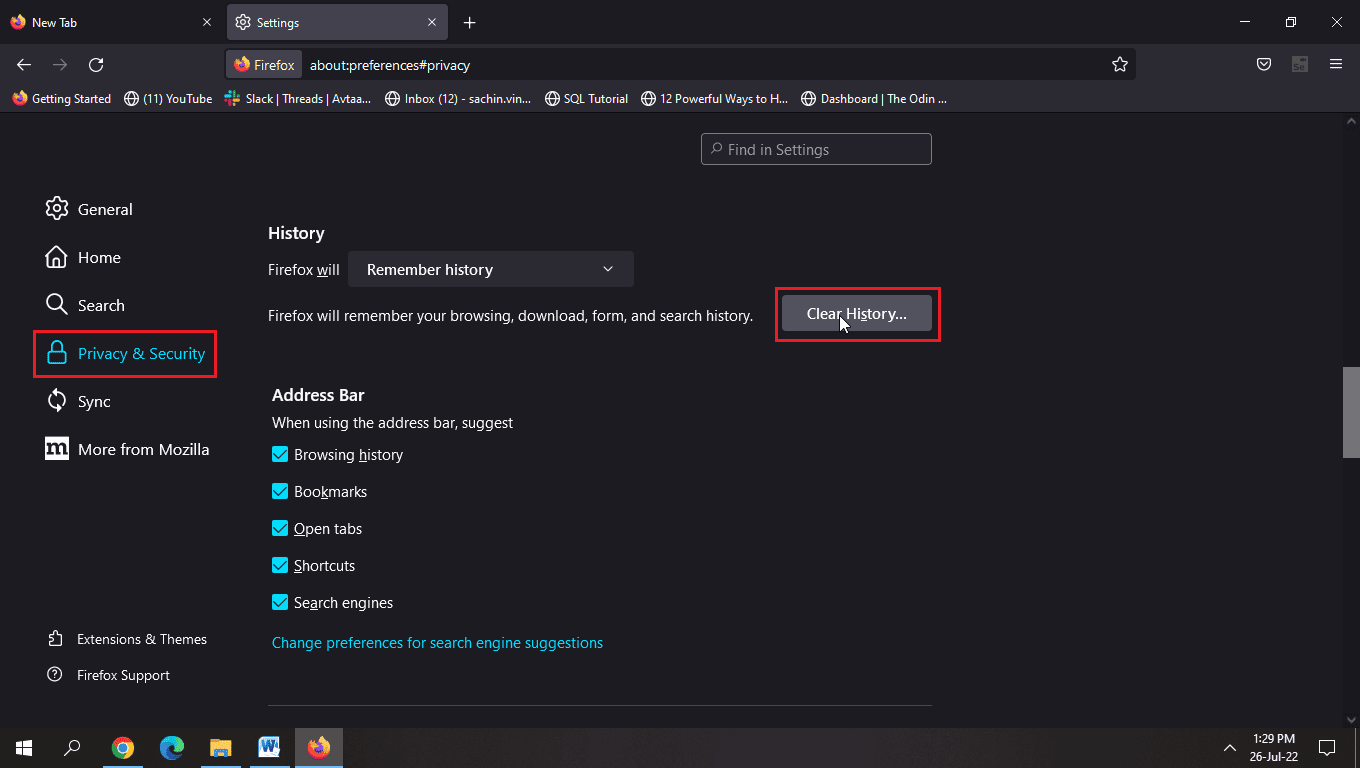
9. Teraz ponownie załaduj stronę, aby nastąpiły zmiany.
Opcja II: przez Google Chrome
Przeczytaj nasz przewodnik Jak wyczyścić pamięć podręczną i pliki cookie w Google Chrome i zaimplementuj to samo.
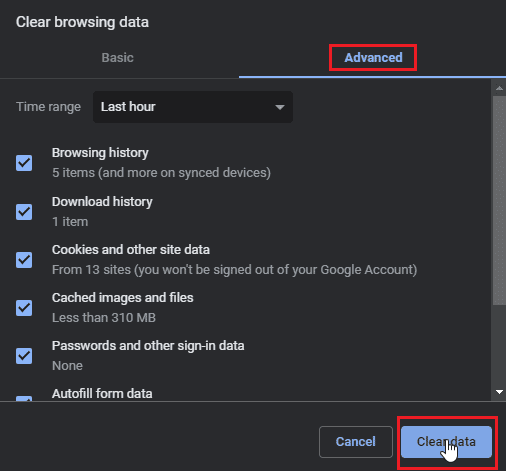
Opcja III: przez Microsoft Edge
1. Kliknij trzy kropki w prawym górnym rogu przeglądarki.
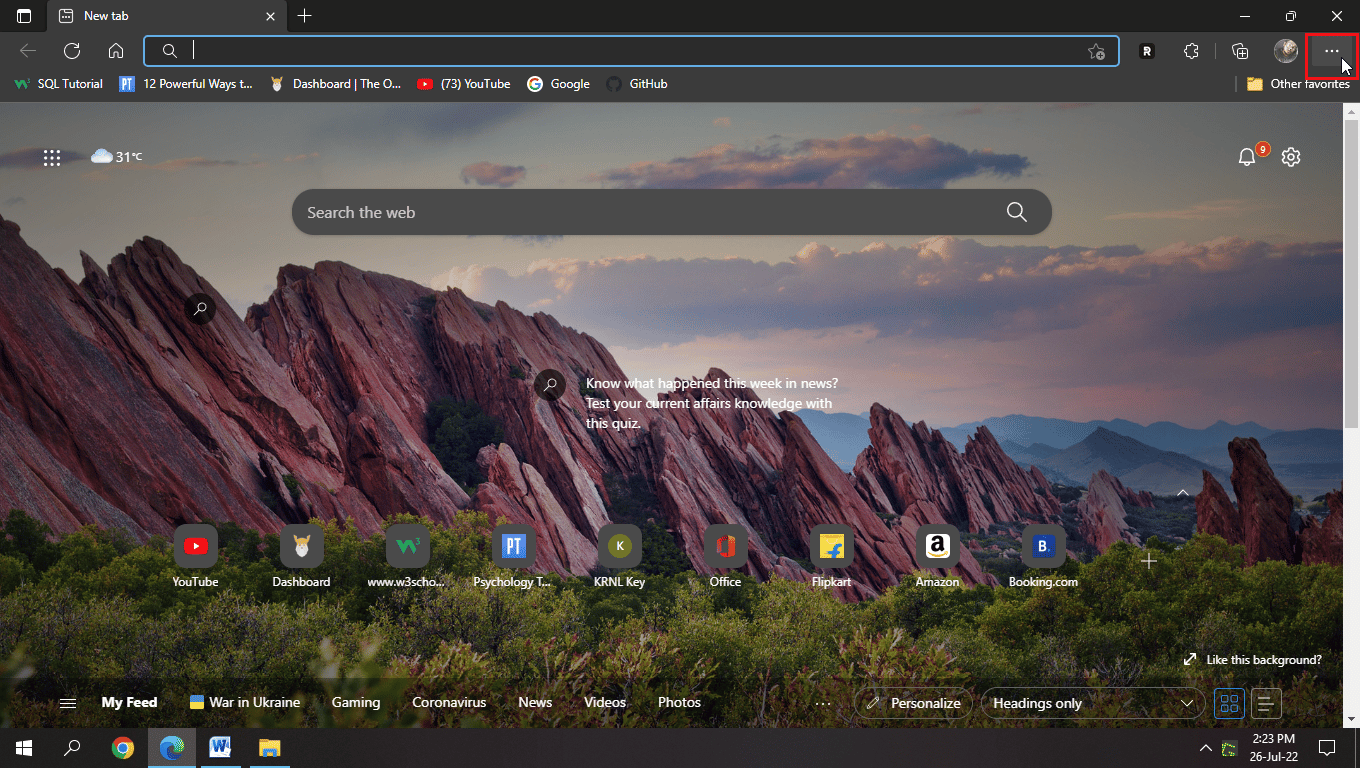
2. Teraz kliknij Ustawienia.
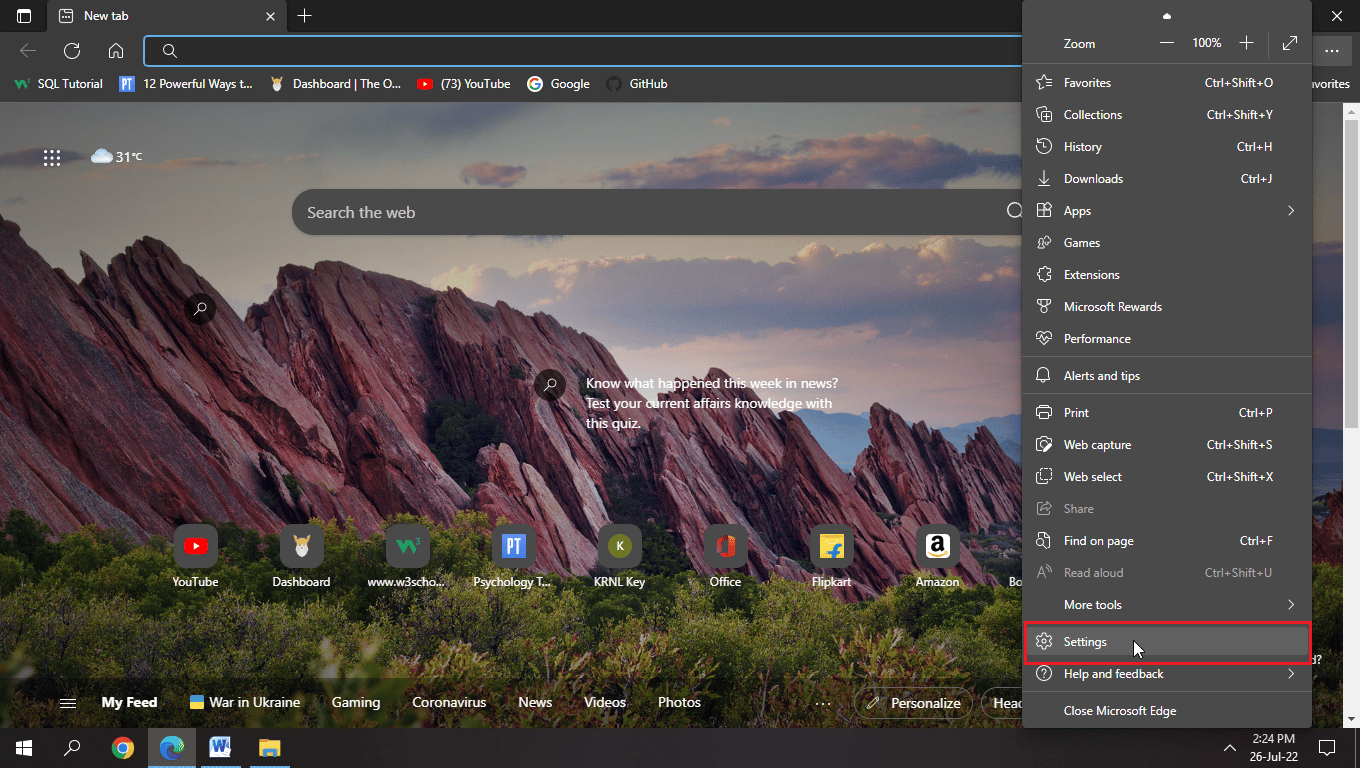
3. Na stronie Ustawienia kliknij Prywatność, wyszukiwanie i usługi w lewym okienku.
4. Kliknij Wybierz, co chcesz wyczyścić pod nagłówkiem Wyczyść dane przeglądania.
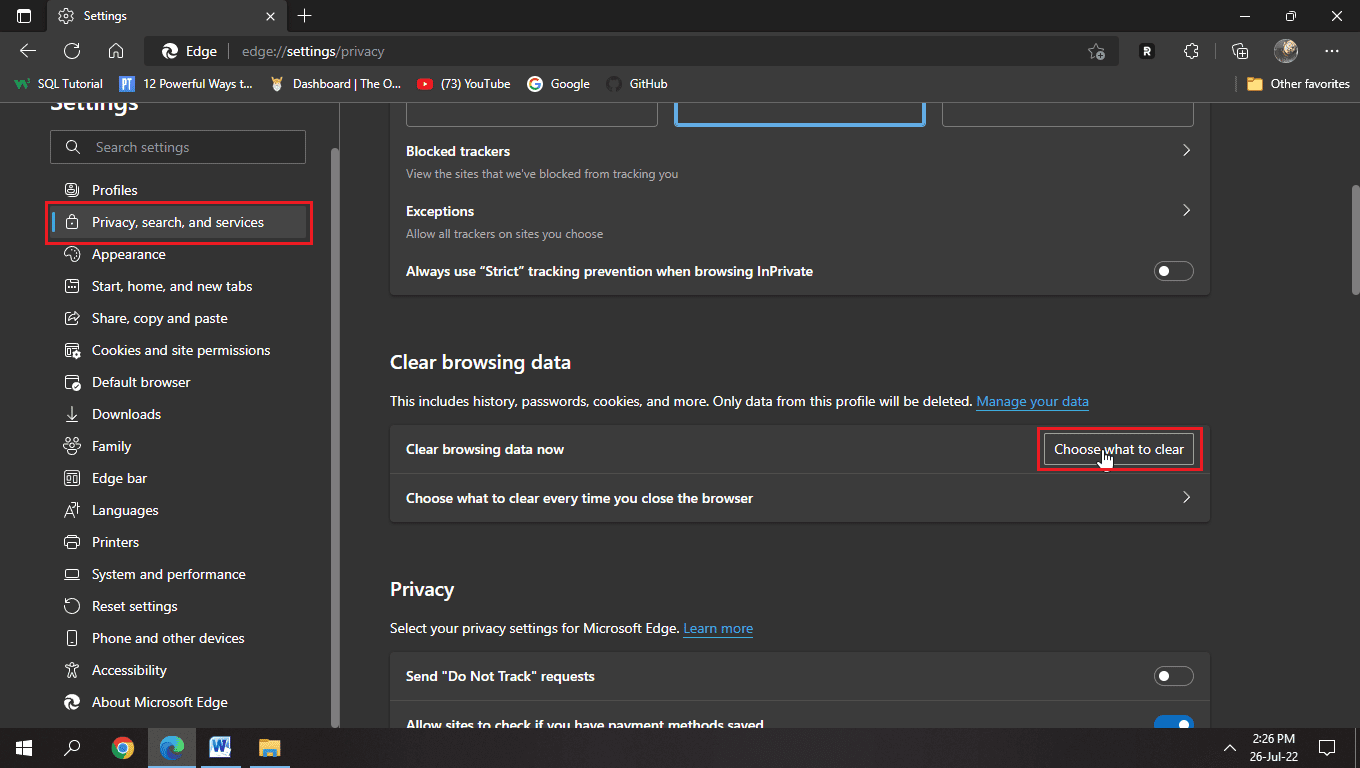
4. Wybierz Historia przeglądania, Pliki cookie i inne dane witryn, Obrazy i pliki w pamięci podręcznej oraz Historia pobierania, a następnie kliknij Wyczyść teraz.
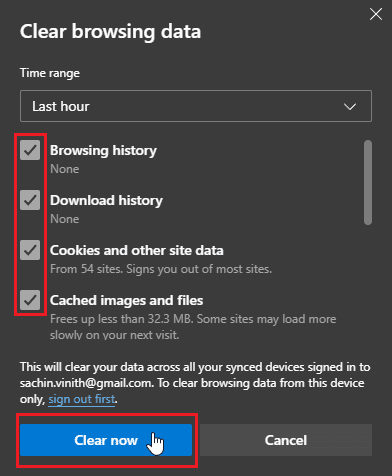
6. Uruchom ponownie przeglądarkę, aby nastąpiły zmiany.
Metoda 3: Zaktualizuj ustawienia daty i godziny
Jeśli data i godzina laptopa są nieprawidłowe, pojawią się problemy oparte na tych ustawieniach, aby zaktualizować godzinę i datę.
1. Naciśnij jednocześnie klawisze Windows + I, aby otworzyć Ustawienia.
2. Teraz kliknij Czas i język.
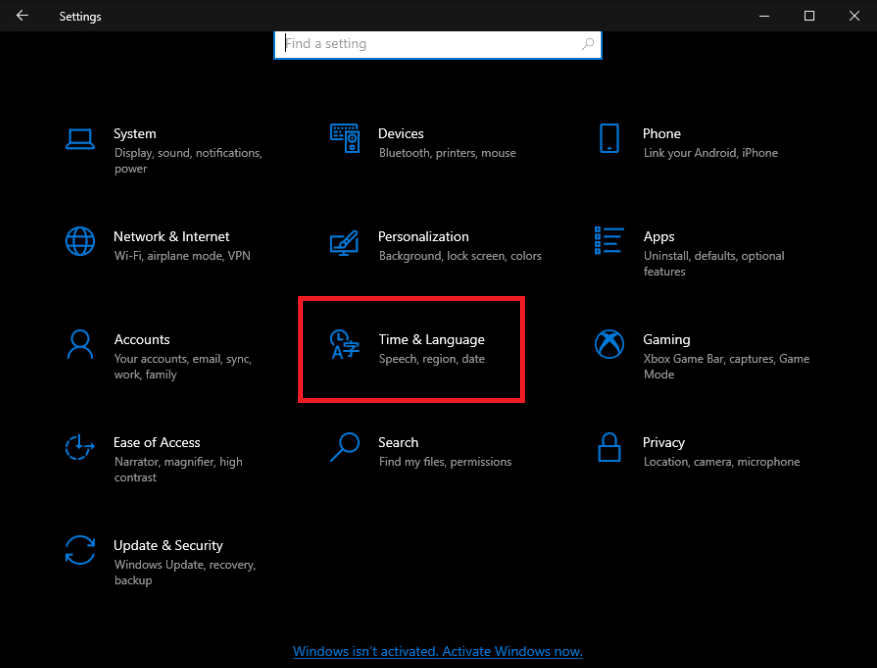
3. Włącz przełączniki Ustaw czas automatycznie i Ustaw strefę czasową automatycznie.
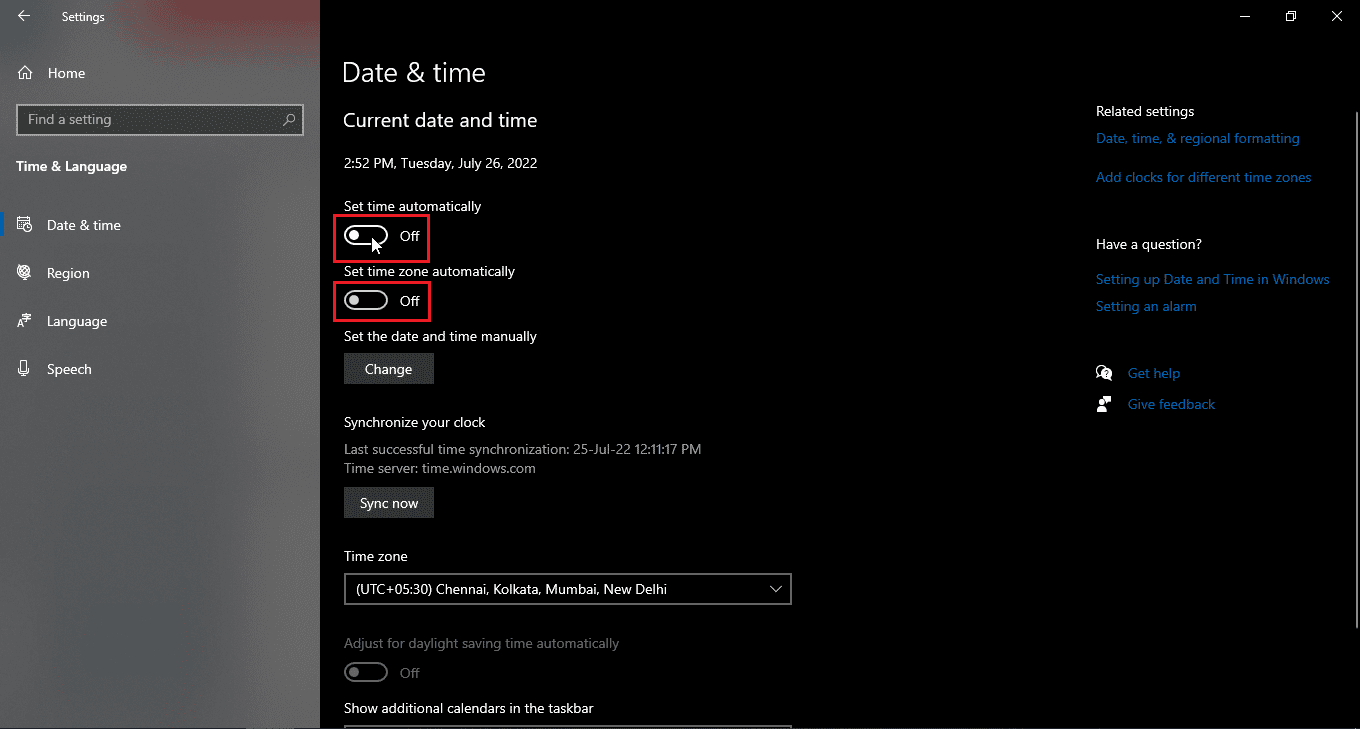
Uwaga 1: Jeśli chcesz ręcznie ustawić datę i godzinę, kliknij przycisk Zmień poniżej opcji Ustaw datę i godzinę ręcznie (niezalecane).
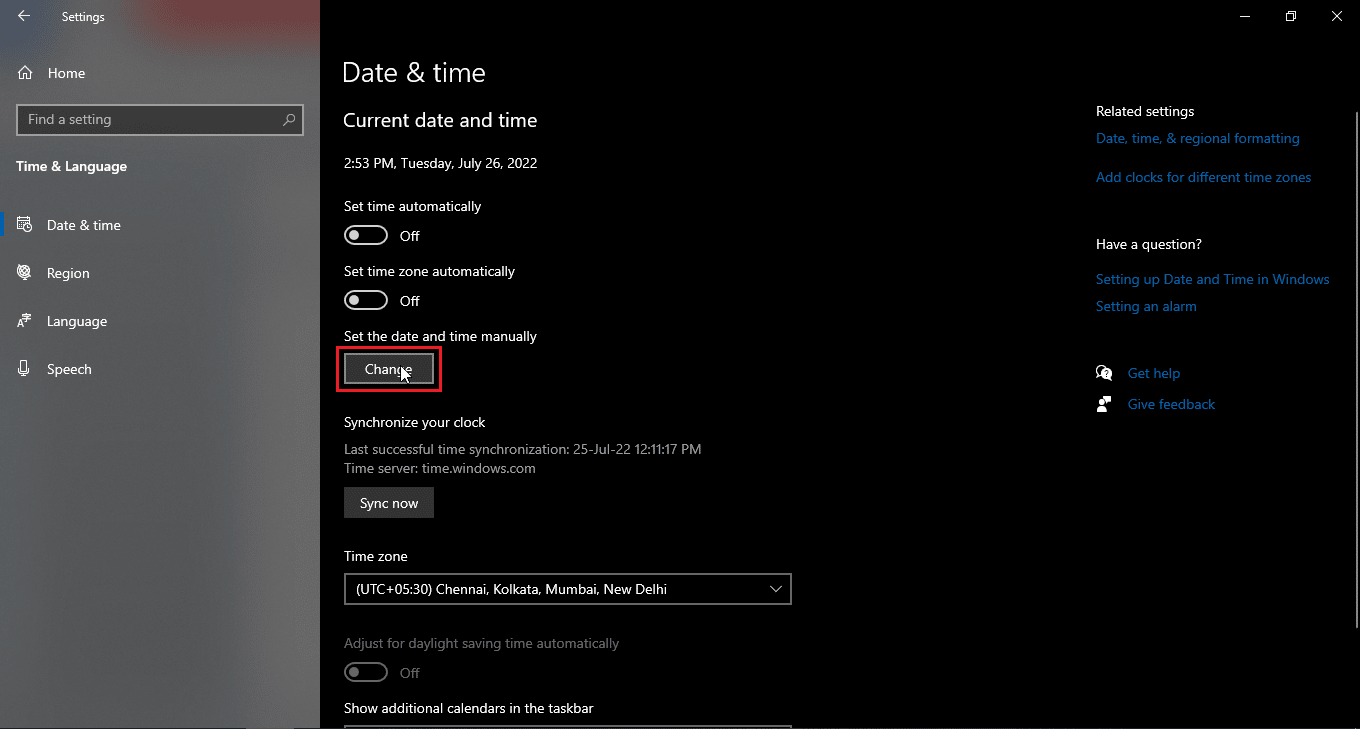
Uwaga 2: Jeśli chcesz natychmiast zsynchronizować datę i godzinę, kliknij Synchronizuj teraz.
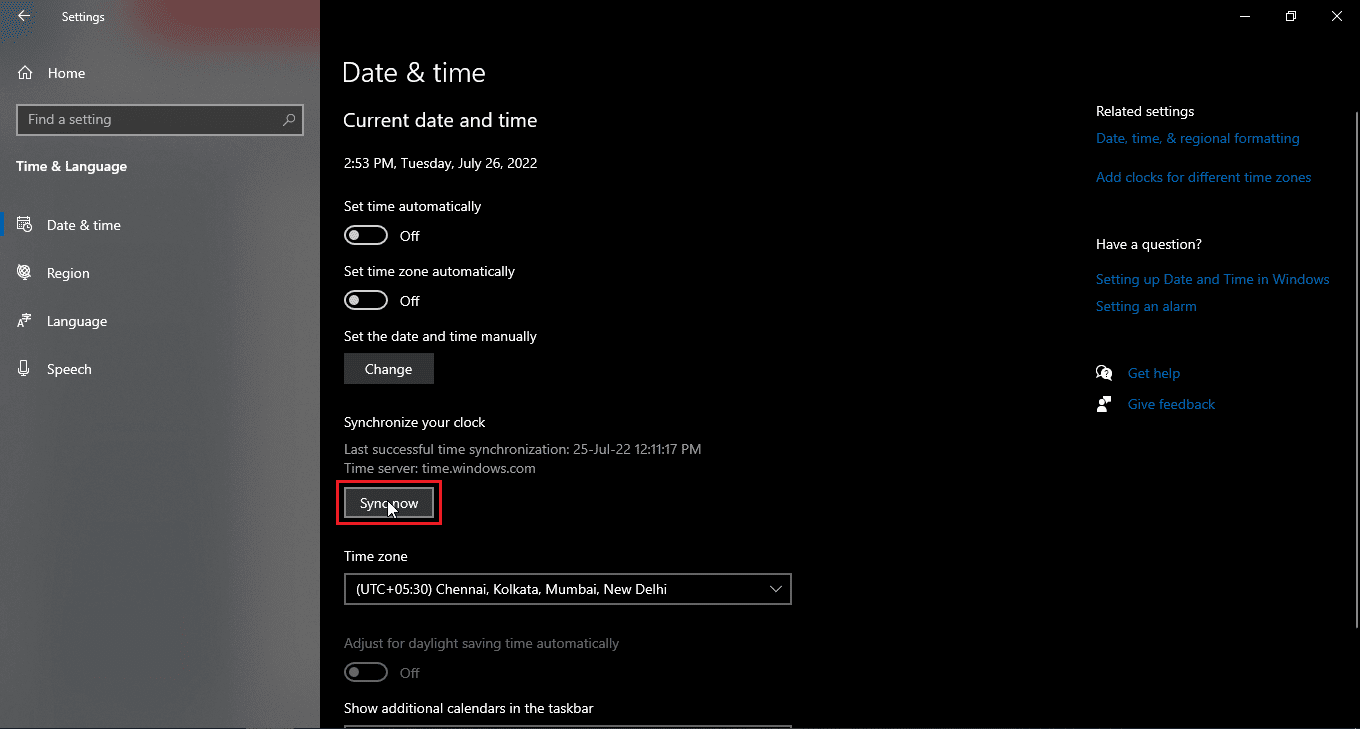
Metoda 4: Wyłącz serwery proxy lub VPN (jeśli dotyczy)
Jeśli masz włączoną jakąkolwiek sieć VPN, spróbuj ją wyłączyć i sprawdź, czy to rozwiązuje problem z zapisywaniem zmian w przypadku problemu z FB. Ponieważ adres IP i lokalizacja zmieniają się za każdym razem, gdy logujesz się do VPN, może to stanowić problem w korzystaniu z Facebooka, co prowadzi do Twojego pytania, dlaczego mój Facebook nie ma problemu z aktualizacją. Mogą również utrudnić połączenie z niektórymi serwerami witryn internetowych. Przeczytaj nasz przewodnik na temat wyłączania VPN i proxy w systemie Windows 10 i zaimplementuj to samo.
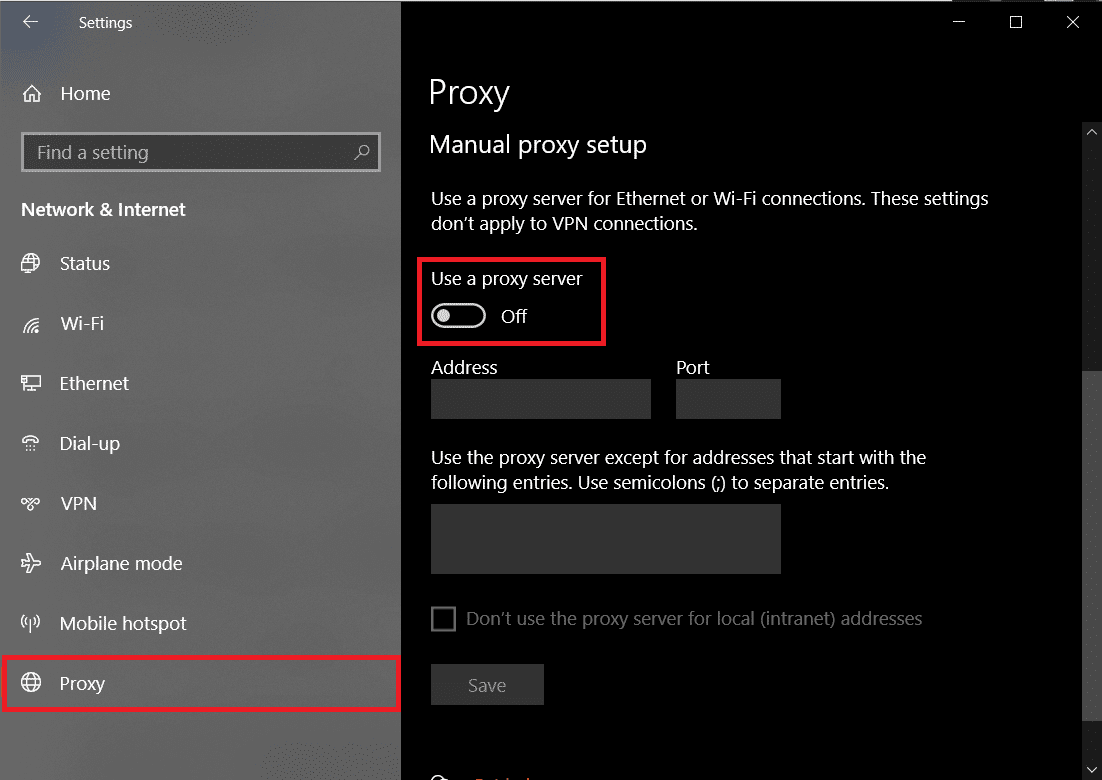
Metoda 5: Usuń niestabilne rozszerzenia
Istnieje możliwość, że niektóre rozszerzenia mogą przeszkadzać w otwieraniu stron internetowych i powodować więcej problemów. Jeśli masz więcej niż jedno rozszerzenie, może być trudno rozwiązać problem, który z tych rozszerzeń powoduje, że nie można zapisać zmian w błędzie FB. W każdym razie możesz spróbować usunąć wszystkie rozszerzenia i sprawdzić, czy to rozwiąże twoje pytanie, dlaczego mój Facebook nie ma problemu z aktualizacją.
Opcja I: przez Mozilla Firefox
1. Kliknij trzy poziome linie w prawym górnym rogu.
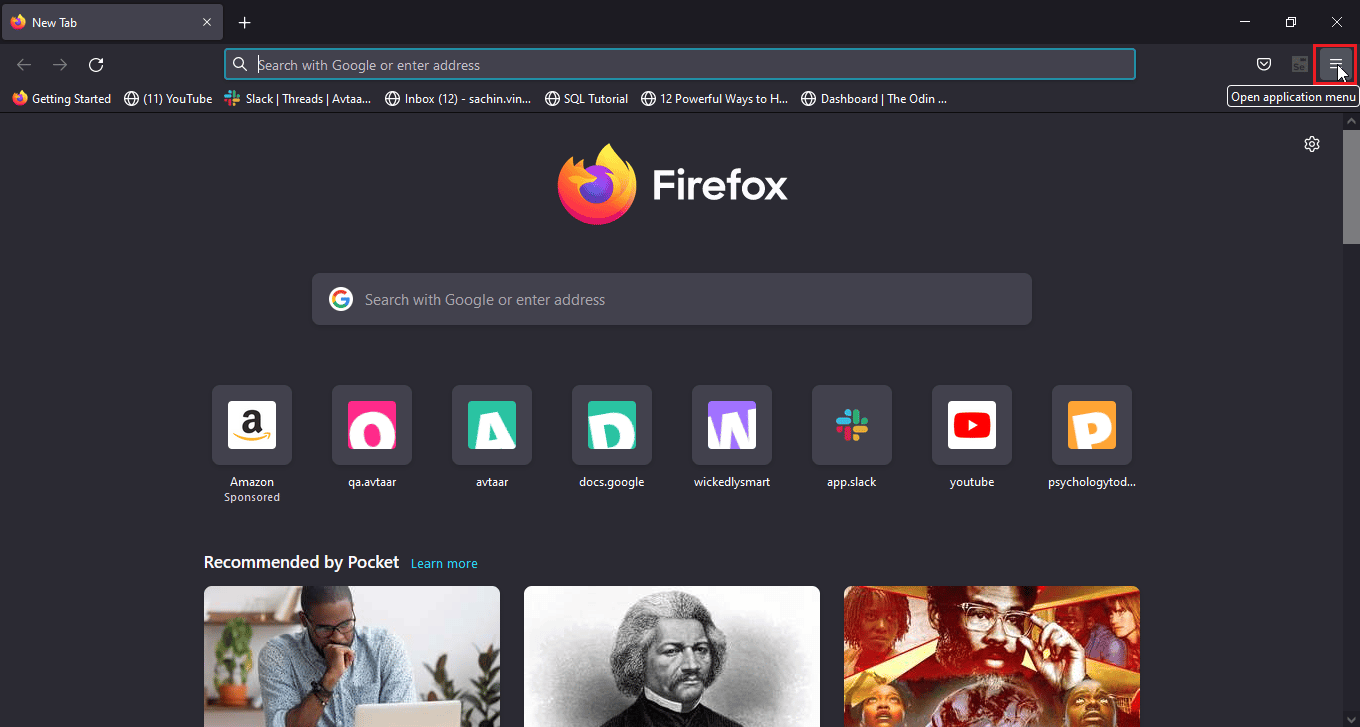
2. Następnie kliknij Ustawienia.
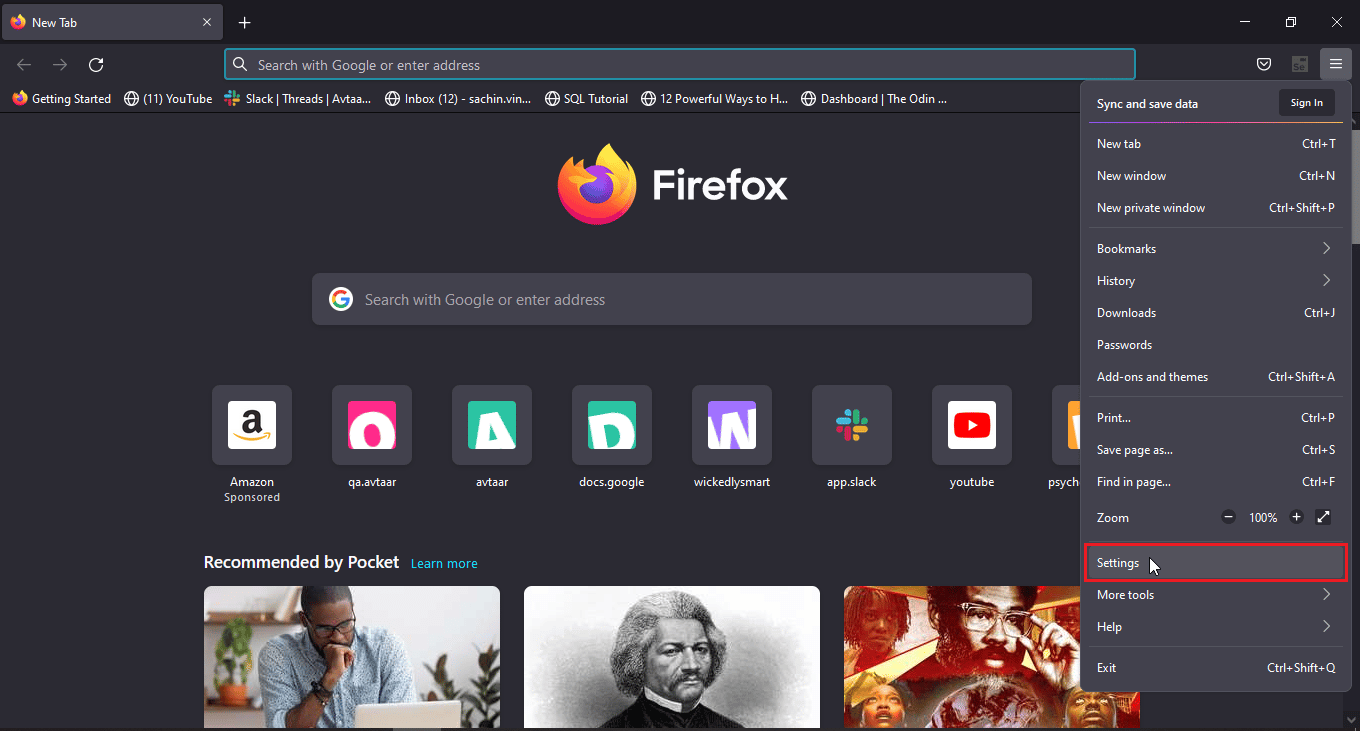
3. Teraz kliknij Rozszerzenia i motywy w lewym dolnym rogu.
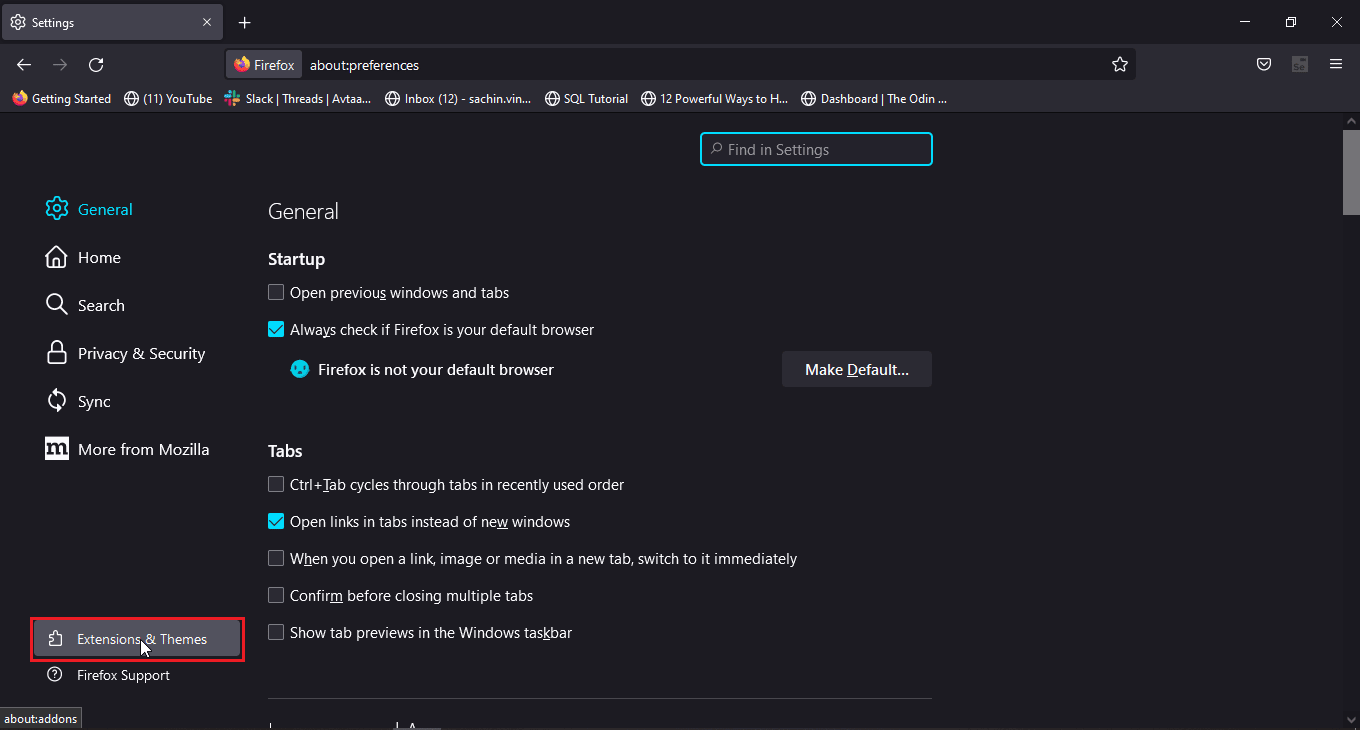
4. Kliknij trzy kropki obok rozszerzenia i wybierz Usuń.
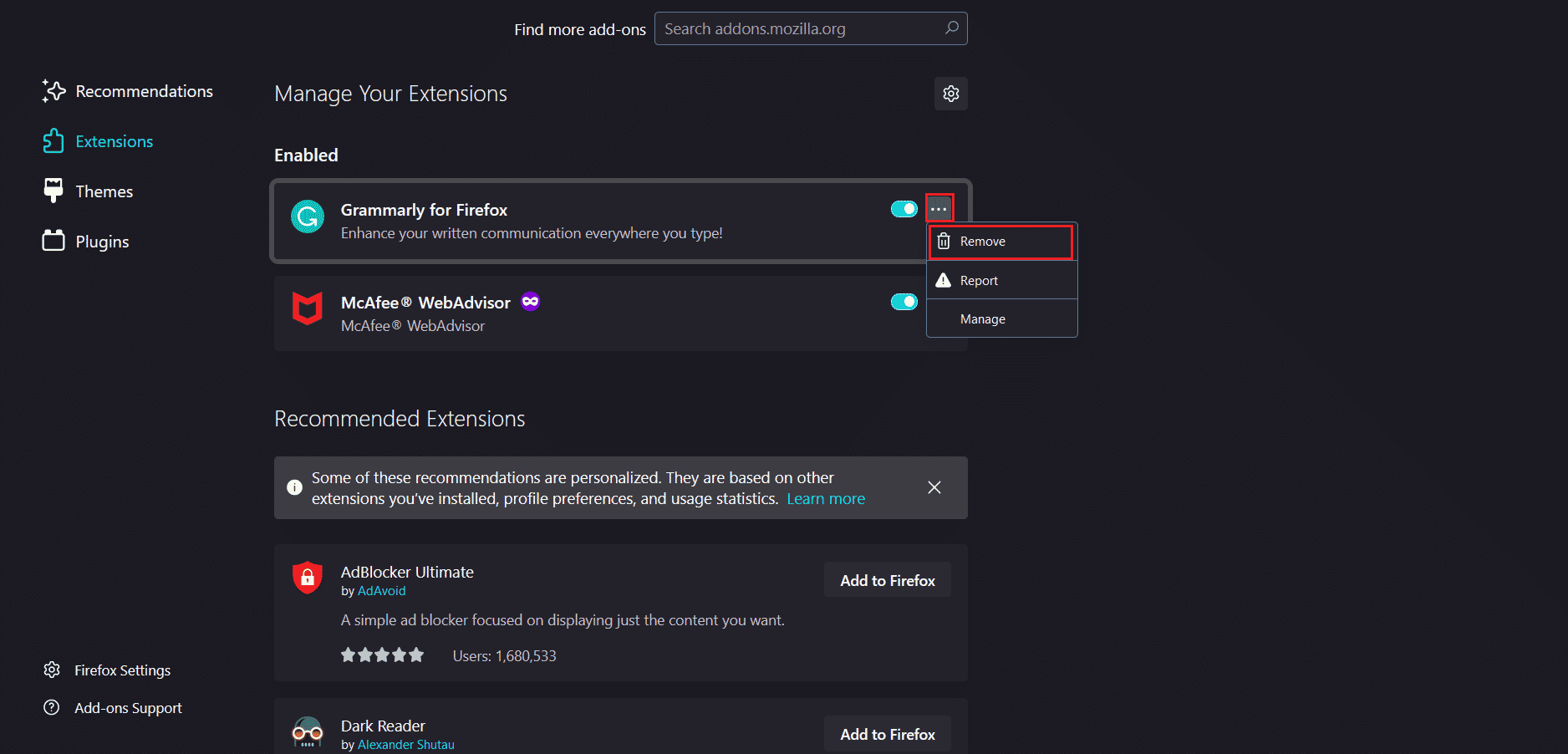
5. Kliknij Usuń w wyskakującym okienku.
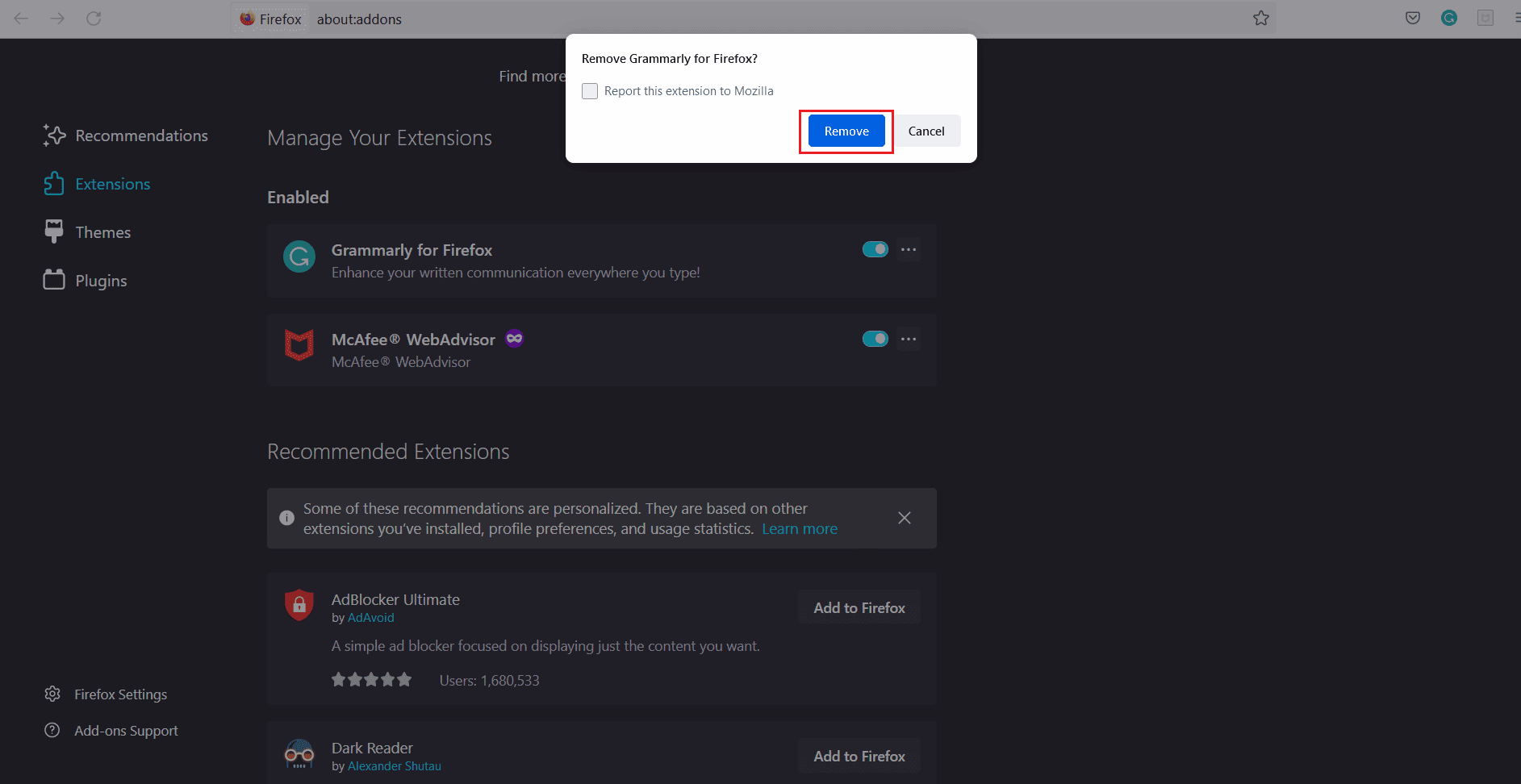
Uwaga: możesz również wyłączyć przełącznik, jeśli chcesz zachować rozszerzenie, ale chcesz je wyłączyć. Zaleca się usunięcie rozszerzenia w celu lepszego rozwiązywania problemów.

Opcja II: przez Google Chrome
1. Kliknij ikonę układanki w prawym górnym rogu i kliknij Zarządzaj rozszerzeniami.
Uwaga: Jeśli ikona łamigłówki nie jest widoczna, kliknij trzy kropki w prawym górnym rogu. Następnie przejdź do Więcej narzędzi > Rozszerzenia.
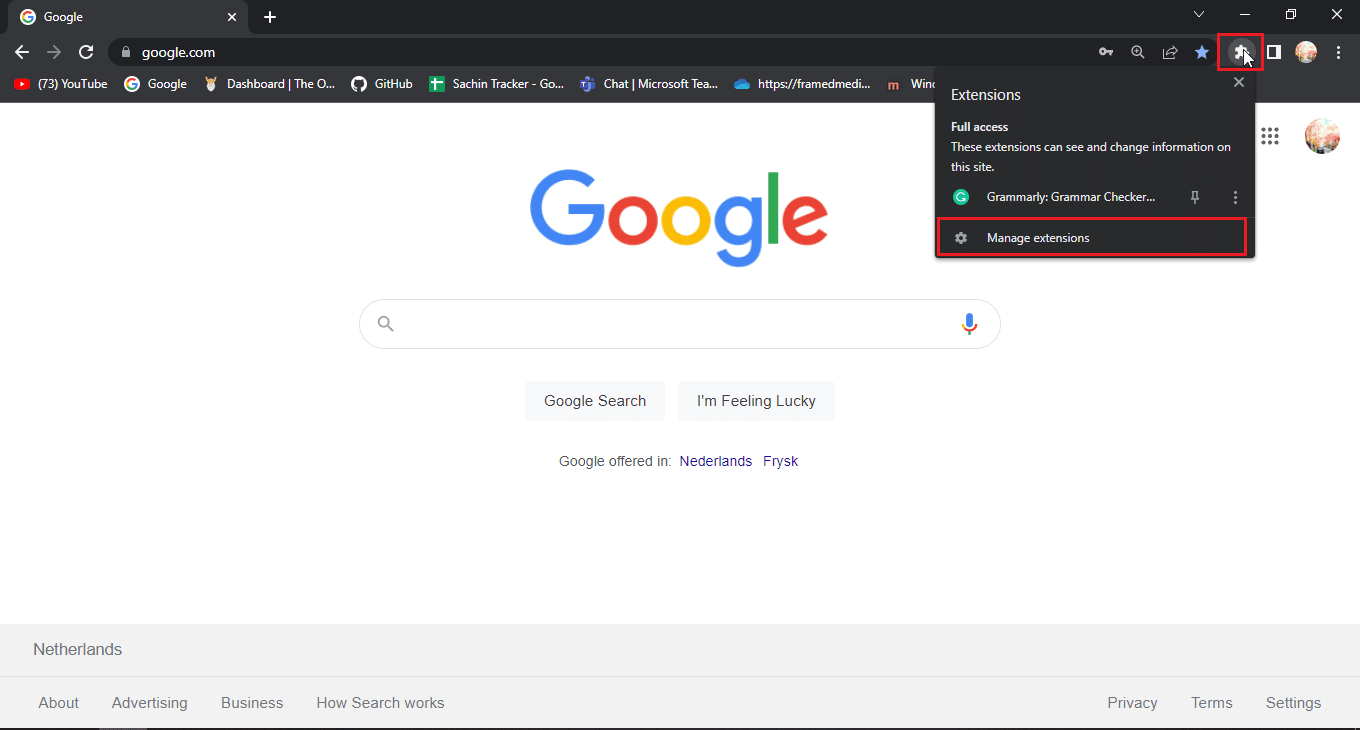
2. Kliknij Usuń pod rozszerzeniem, które chcesz usunąć.
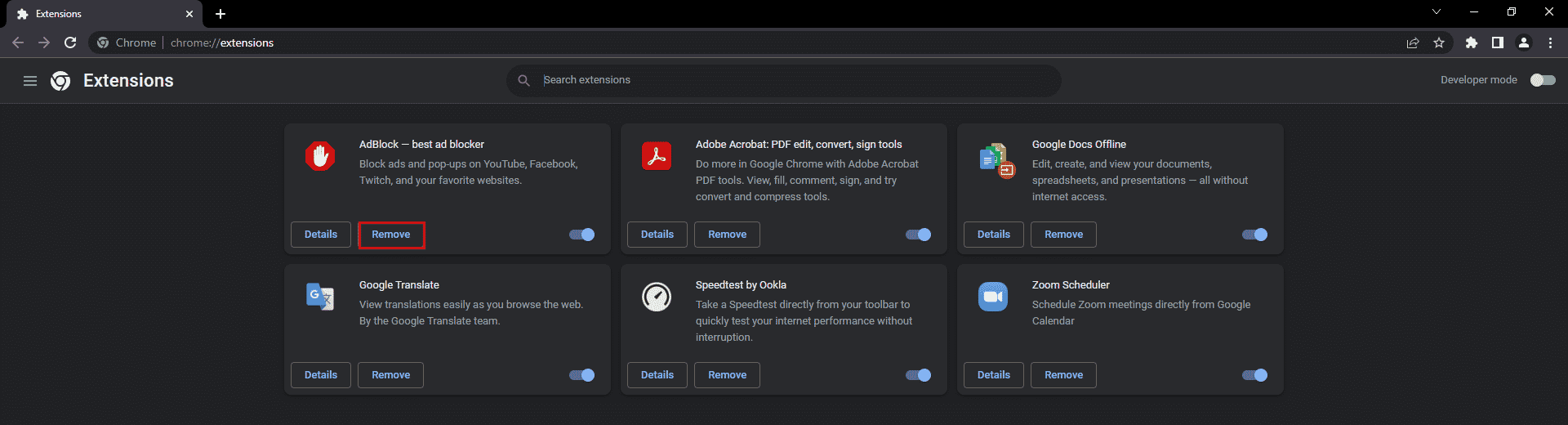
3. Kliknij Usuń w wyskakującym okienku.
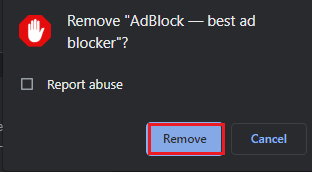
4. Powtórz ten sam proces dla wszystkich rozszerzeń tworzących problem.
Opcja III: przez Microsoft Edge
Ponieważ Microsoft Edge działa na zmodyfikowanej wersji Google Chrome Chromium, wymienione kroki są podobne do Google Chrome.
1. Kliknij ikonę układanki i kliknij Zarządzaj rozszerzeniami.
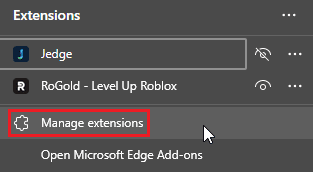
Uwaga: Jeśli ikona łamigłówki nie jest widoczna, kliknij trzy kropki po prawej stronie przeglądarki i wybierz Rozszerzenia.
2. Kliknij Usuń.
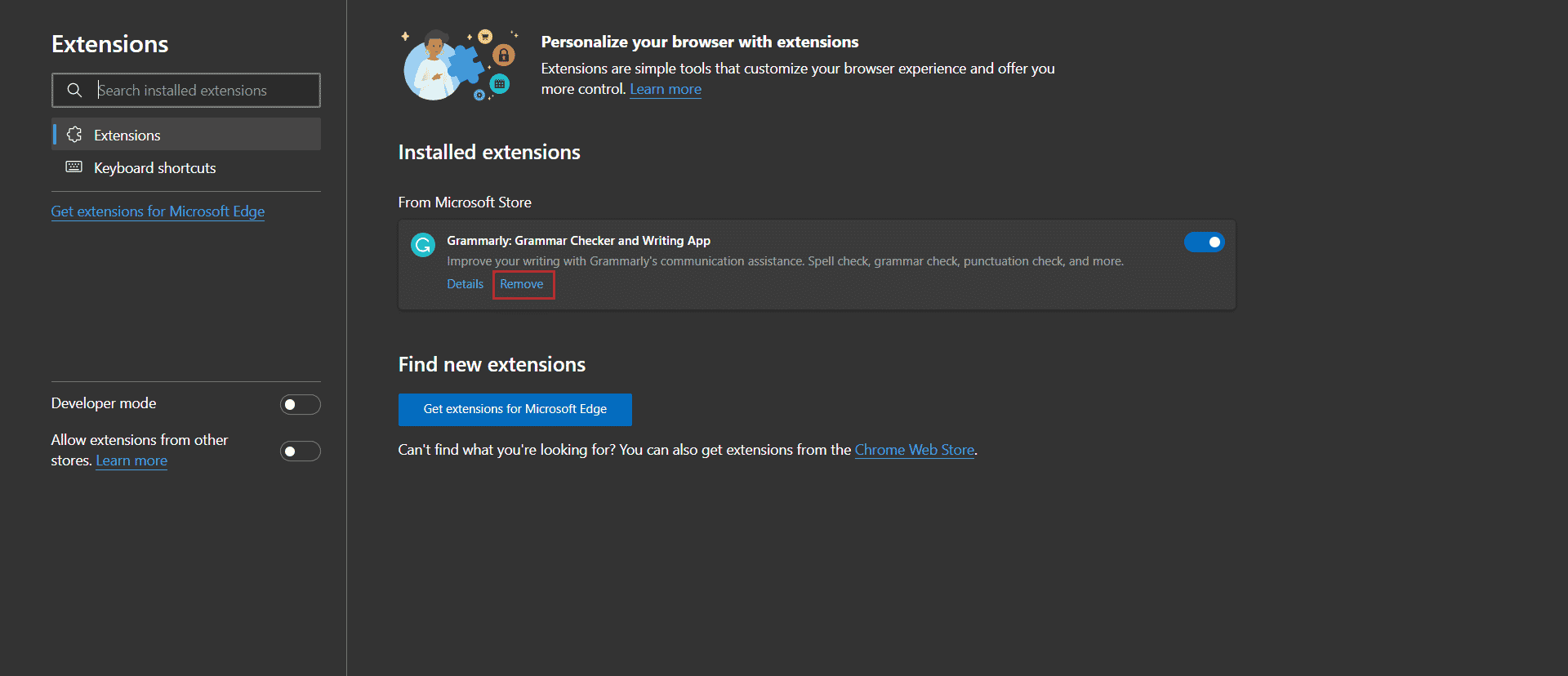
3. Teraz kliknij Usuń w wyskakującym okienku.
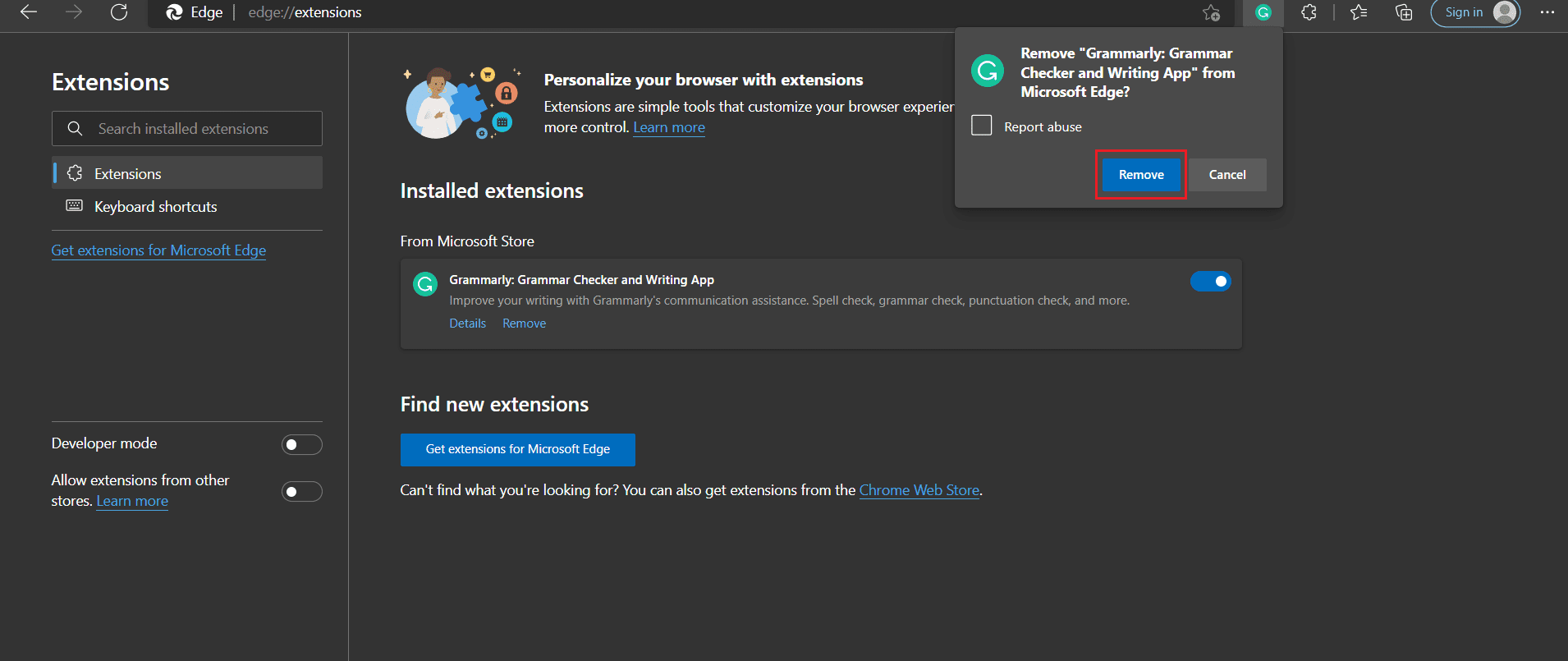
Metoda 6: Skontaktuj się z pomocą techniczną Facebooka
Jeśli znasz odpowiedź na pytanie „Dlaczego mój Facebook się nie aktualizuje”, możesz zgłosić problem w serwisie Facebook Support. Jeśli nie możesz znaleźć poprawki dla błędu, możesz spróbować zgłosić swój błąd bezpośrednio na Facebooku, wykonując podane kroki.
1. Kliknij zdjęcie profilowe w prawym górnym rogu strony głównej Facebooka.
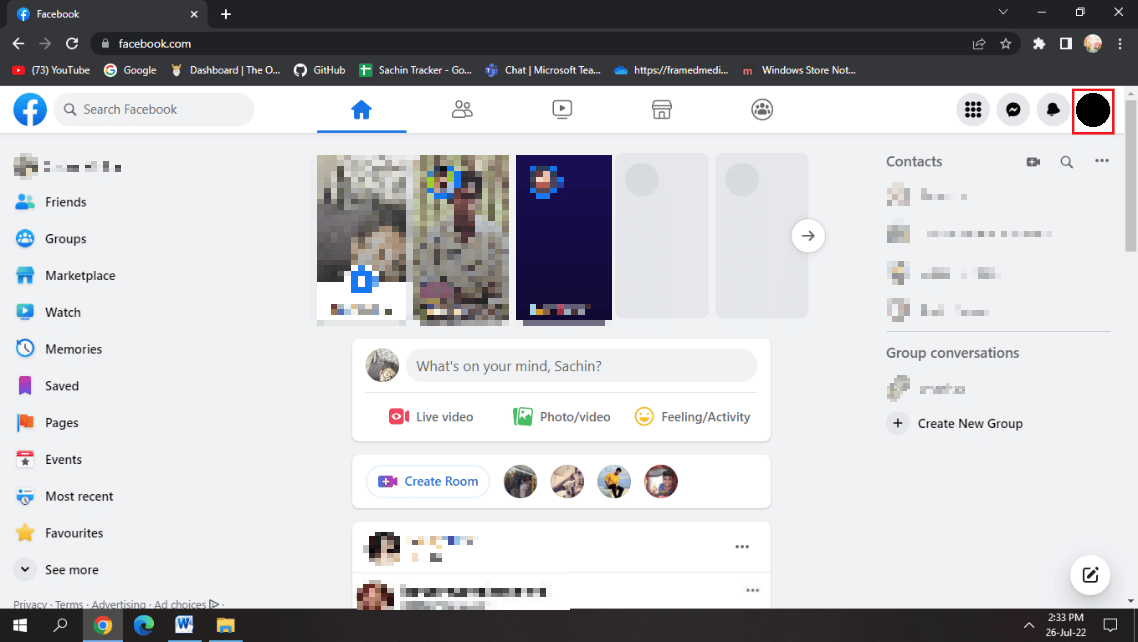
2. Następnie kliknij Pomoc i wsparcie.
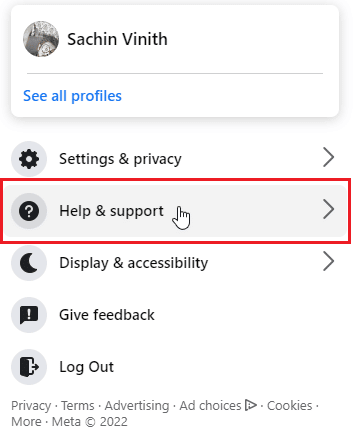
3. Wybierz Zgłoś problem.
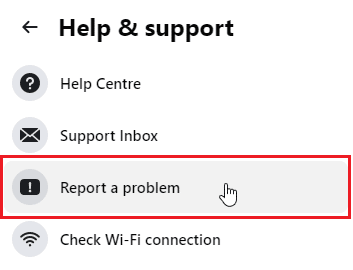
4. Wybierz Coś poszło nie tak.
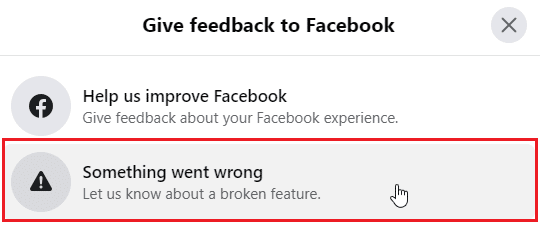
5. Kliknij listę rozwijaną, aby wybrać kategorię problemu, którego doświadczasz.
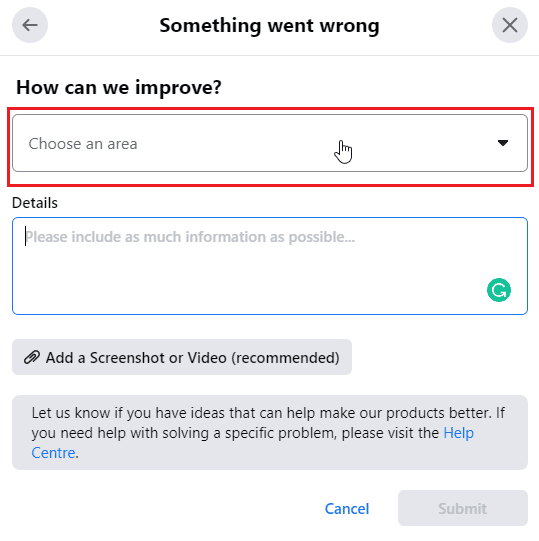
6. Teraz wpisz szczegóły problemu w następnej zakładce.
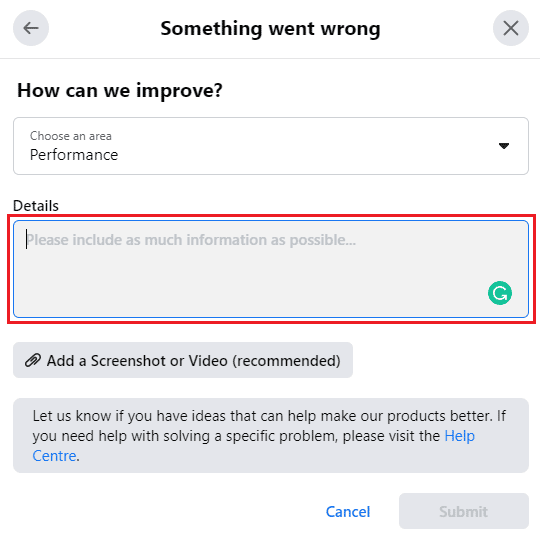
7. Kliknij Dodaj zrzut ekranu lub wideo (zalecane) i dołącz je, aby wesprzeć zgłaszany błąd.
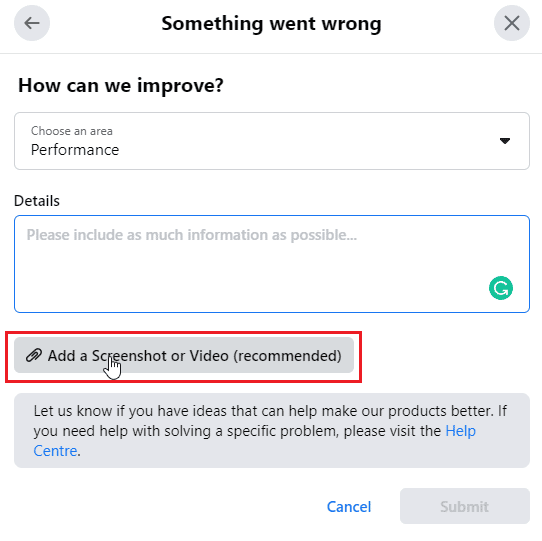
8. Na koniec kliknij Prześlij.
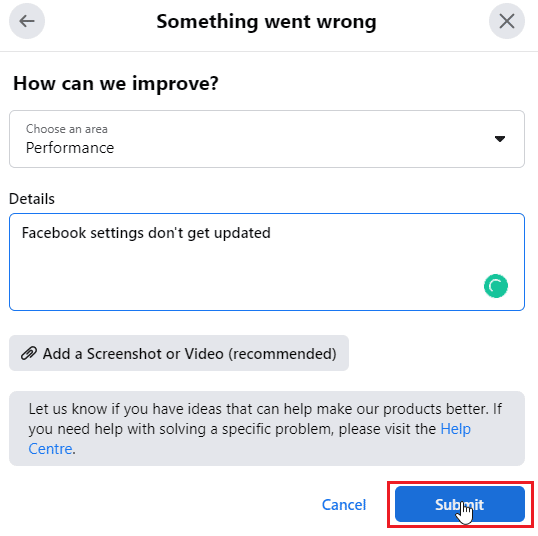
Aby dowiedzieć się więcej o tym procesie, odwiedź oficjalną stronę na Facebooku.
Często zadawane pytania (FAQ)
Q1. Dlaczego nie mogę edytować podstawowych informacji na mojej stronie na Facebooku?
Odp. Przyczyny tego problemu mogą być różne. Spróbuj ponownie załadować stronę, ponownie zaloguj się na swoje konto i postępuj zgodnie z powyższym przewodnikiem.
Q2. Czy mogę skontaktować się z Facebookiem?
Odp. Możesz użyć opinii lub zgłosić błąd, jeśli chcesz zgłosić jakiekolwiek błędy lub usterki. Jeśli chcesz pisać na Facebooku, oficjalna poczta wsparcia Facebooka to [email protected]
Q3. Co to jest pamięć podręczna na Facebooku i dlaczego jest używana?
Odp. Czasami niektóre dane są wykorzystywane tak często, że są zapisywane jako pliki tymczasowe w systemie użytkownika, aby ułatwić dostęp w razie potrzeby w przyszłości. Facebook przechowuje dane z pamięci podręcznej, takie jak zdjęcie profilowe, kontakt itp. Możesz usunąć wszystkie te informacje, postępując zgodnie z powyższym przewodnikiem.
Q4. Dlaczego muszę wyczyścić pamięć podręczną?
Odp. Pamięć podręczna jest pomocna, gdy użytkownik żąda danych, ale gdy te pliki danych są uszkodzone lub jeśli plików jest za dużo. Następnie system i przeglądarka wypełniają się plikami pamięci podręcznej. Wyczyszczenie tych plików często poprawia wydajność, a także rozwiązuje różne problemy.
***
Mamy nadzieję, że udało Ci się rozwiązać problem, a dzięki temu artykułowi możemy odpowiedzieć na Twoje pytanie, dlaczego mój Facebook się nie aktualizuje i dlaczego nie mogę zapisać zmian na FB. Daj nam znać w sekcji komentarzy poniżej, która z metod zadziałała dla Ciebie. Jeśli masz jakieś sugestie lub pytania dotyczące treści tego artykułu, podziel się nimi.